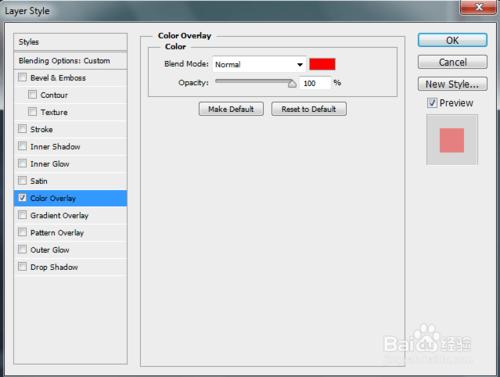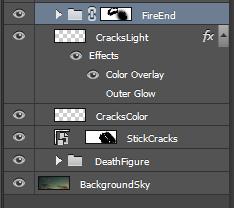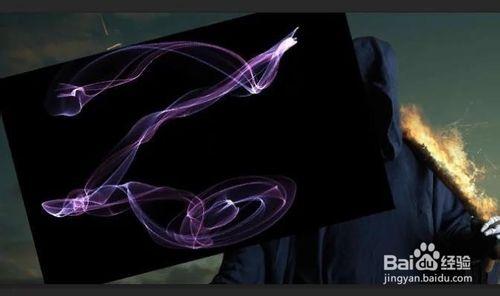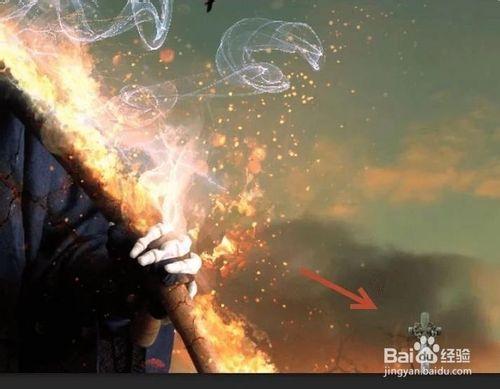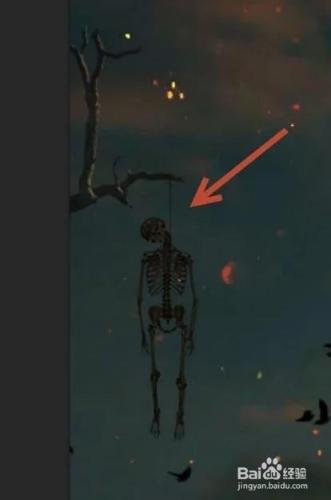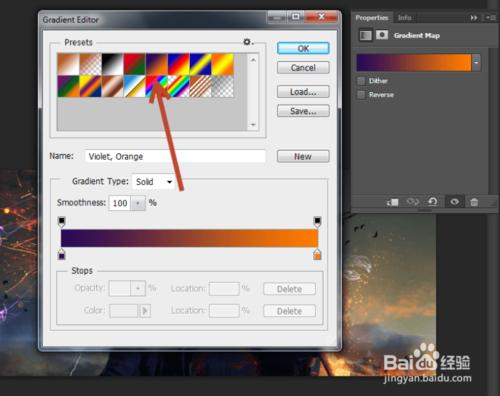本教程將使用混合模式和其他技術,由於本教程的內容比較多,請耐心查閱,
工具/原料
Photoshop CS4或更高版本
圖片素材若干
方法/步驟
打開文件“道”。選擇所有(按Ctrl + A)。按Ctrl + C複製。回到我們的現場,然後按Ctrl + V粘貼。將天空和我一樣的形象在下面使用自由變換(按Ctrl + T)。
打開文件“死亡”。做出選擇死亡的身影。您可以使用快速選擇工具或鋼筆工具,然後按Ctrl + J把它放在一個新的圖層。按Ctrl + A全選,按Ctrl + C複製和Ctrl + V將其粘貼到我們的文檔。粘貼圖層轉換為智能對象,所以我們可以做無數的尺寸縮小而不會丟失任何圖像信息(右擊圖層,並從下拉菜單中選擇“轉換為智能對象”)。使用自由變換把死亡數字如下圖所示。
創建一個新層(按Ctrl + N),並把它夾到下面的一層兩者按住Alt鍵。現在的上層中的內容將通過在下層的像素才可見。改變混合模式為疊加。用白色軟刷油漆的一些光從場面上的死亡數字右邊駛來
創建一個新層。選擇克隆工具。克隆走在死亡的數字,面對白色像素。
打開文件“紋理”。全選,複製並粘貼到我們的場景。轉換為智能對象。使用自由變換,如下圖所示定位紋理
轉到圖層創建紋理層的圖層蒙版>圖層蒙版>顯示全部。現在按D.點擊圖層蒙版,然後按Ctrl + Backspace鍵填充黑色,從而隱藏紋理選擇黑色作為前景色。現在有一個白色的軟毛刷在100%不透明度的塗料,這樣你就會發現紋理在鐮刀木材。
改變紋理為正片疊底的混合模式。這將隱藏所有的白色部分,並留下使用的黑色裂縫。
創建一個新的圖層,然後選擇一個暗橙色(#882a00)作為前景色。用粉筆在刷80%的不透明度和2px的尺寸的油畫有些發紅進入裂縫。命名此層“裂縫之光”。
按Ctrl + D.雙擊圖層進入高級混合模式複製“裂縫光”層。使用下面的設置添加一些光澤
打開文件“作為Fire1”。全選,複製並粘貼到我們的場景。進口圖層轉換為智能對象。使用自由變換,如下圖所示定位的火。
改變火屏幕的混合模式。現在只火是可見的。
重複火層並移動一個位到左側。
合拼火層合(每個Ctrl鍵單擊,然後按Ctrl + G)。導入火刷。添加一個圖層蒙版,用黑色畫筆繪畫所用軟刷黑和火刷在圖層蒙版中的一個隱藏的尖角。
打開文件“盤右”。全選,複製並粘貼到我們的場景。新導入的層轉換為智能對象。使用自由變換放置火,如下圖所示。
改變火層屏幕的混合模式
添加圖層蒙版火層。掩蓋掉硬邊
重複的“盤右”層,以增加的發泡效果
再次複製“盤右”層。使用自由變換的地方是如下圖所示
全拼所有的三個“盤右”圖層並命名該組“火花”。您可以添加圖層蒙版,以進一步躲火和火花的不需要的部分
複製“作為作為Fire1”層,並把它如下所示。改變混合模式為濾色
添加一個圖層蒙版,用火刷和軟輪刷掩蓋硬邊。
重複我們屏蔽在步驟21的隔火層和移動有點低覆蓋鐮刀的全木部分。
再次重複火層,但這個時候拉昇鐮刀的木質部分,以進一步提高火焰的亮度。
合拼從步驟21-23這些火層和圖層蒙版添加到組,以進一步隱藏不需要的部分。
解壓縮的地方您的計算機上的文檔。複製和粘貼的效果之一到我們的現場,其定位如下圖所示
改變的特殊效果為顏色減淡的混合模式。添加一個圖層蒙版,並掩蓋下部
選擇從效果夾另一個效果,並把它如下所示
更改為屏幕效果的混合模式。
創建色相/飽和度調整圖層,並把它夾到您剛放置的效果。拖動滑塊色調一路向左。
閃電刷。創建一個新層,並創建白色閃電。放置閃電如下所示。這是幾乎看不見,因為有這麼多的光在那裡
雙擊閃電層進入先進的混合模式。使用下面所示的設置
創建兩個層和各創建一個不同的閃電。雙擊進入先進的混合模式為每使用相同的設置,因為我們在步驟31中
合拼雷電層在一起。添加圖層蒙版組和屏蔽不需要的部分
創建一個新層,並導入煙刷。創建使用煙霧刷白色的死亡數字的手煙 - 使用圖層蒙版來隱藏硬邊。
添加一些更多的煙在下面所示的區域不同的層次。如果煙霧太強降低層的不透明度。合拼的煙層在一起
打開文件“閃光”。複製和圖像粘貼到我們的現場,不要忘了把它改造成一個智能對象。把它作為我做了如下
改變“閃光”層顏色減淡的混合模式。添加圖層蒙版和隱藏亮粉/火花,直到你有類似下面的圖片
重複的“閃光”圖層,將其放在鐮刀的木質部分。如果需要進一步的隱藏圖層蒙版不需要的部分
打開文件“紋理”。複製並粘貼到我們的現場,並轉換為智能對象。
更改“紋理”圖層為正片疊底的混合模式。添加圖層蒙版和隱藏的死亡數字體外的質感。
創建新層,用粉筆刷油漆一些橙色(#8c1a12)到裂縫。
雙擊剛剛創建的塗層,使用如下所示的設置。
創建一個新層,改變混合模式為疊加。用軟毛刷在10%的不透明度,白色在塗料裂縫,以使他們更亮。
創建另一個圖層,改變混合模式為疊加。選擇#5e0600作為前景色和相同的軟輪刷在20%的不透明度油漆過的裂縫再次以使它們看起來很熱
創建一個新層,改變混合模式為顏色減淡。選擇#ff1100作為前景色,再塗抹用軟毛刷夾縫中添加了強大的光芒
組中的所有裂紋層一起(質地和下面塗層)。複製組和移動它在死亡數字的頭上。調整它一下。添加圖層蒙版,顯示裂縫只在頭部區域
集團所有的團體和我們創建到現在涉及到的死亡數字層
創建一個新層(或兩個),並導入鳥刷。創建兩組黑色的鳥在現場
打開文件“十字架”。複製和粘貼的十字架到我們的現場。將其轉換為智能對象,如下圖所示放置
創建曲線調整圖層,並把它夾到跨層。拖動曲線向下變暗。集團的曲線和跨層一起組命名為“十字架”。
重複的“十字架”組,並使用自由變換調整,並把它如下圖所示
打開文件“豪斯醫生”。進行選擇的房子。複製和粘貼的房子在我們的現場。房子轉換為智能對象和地點如下圖所示。降低不透明度為60%
創建一個新層,用黃色(#f5dd16),並畫一些光在房子的指定窗口。房子和光層合拼在一起
創建一個新層,用煙畫筆創造一些黑煙的房子和十字架。
與先前進口的火焰刷子和深橙色(#b45c24)油漆下面所示的區域的一些火苗。
打開文件“死樹”。複製和樹粘貼到我們的現場,將其轉換為智能對象。它放置一路場景的左側,從而只有幾個分支是可見的
創建曲線調整圖層,並把它夾到喬木層。拖動曲線向下如以變暗樹如下
打開“Skeleton1”文件。複製並粘貼到骷髏的場景,將其轉換為智能對象。調整大小是如下所示
創建曲線調整圖層,並把它夾到骨架。拖動曲線下來,因為我在下面的圖片一樣。
創建一個新層,用粉筆刷油漆,掛在脖子上的骨架的繩子
打開“Skeleton2”文件。複製並粘貼到骨骼的情景。其轉換為智能對象,並把它作為圖所示
創建曲線調整圖層,並把它夾到骨架層。拖動曲線向下如下圖中所示。
讓我們添加一些額外的閃電進入現場。創建兩個新的層次和他們每個人創建使用閃電刷白色的閃電。
解壓光學耀斑影響地方在您的文件夾,然後打開效應“026.png”。複製和粘貼效果到現場。調整大小如下所示
改變混合模式為濾色,添加圖層蒙版到火炬層。掩蓋掉硬邊
時間對於一些最終效果。創建漸變映射調整圖層,改變混合模式為柔光。填充降低至44%。使用下面所示的設置
創建一個新層,設置混合模式為疊加。隨著超過鐮刀10%的油漆白色軟刷,以強調它。
創建一個新層,改變混合模式為顏色減淡。用白色軟刷在50%的不透明度油漆過的褶皺死亡數字布上的房子和十字架的剪影
創建曲線調整圖層,然後使用,以提高現場的力度,增添幾分發紅以下設置。
按Ctrl + Shift + Alt鍵+ E更改創建圖層疊加的混合模式創建的所有層的新層。用力高斯模糊效果(濾鏡>模糊>高斯模糊)。
注意事項
,由於本教程的內容和圖片比較多,在這裡就不全部上傳圖片了,因為上傳有限制